วิธีจัดการการตั้งค่าการตรวจจับสถานะบน Windows 11
หากต้องการเปลี่ยนการตั้งค่าการตรวจจับสถานะใน Windows 11 23H2 ให้เปิดการตั้งค่า > ระบบ > พลังงานและแบตเตอรี่ > การตรวจจับสถานะ นี่คือวิธีการ

บนWindows 11เมื่อคุณเปิด Windows Terminal คุณจะต้องเรียกใช้คำสั่งเพื่อเริ่มเครื่องมือหรือย้ายไปยังไดเรกทอรีของเครื่องมือเพื่อใช้งาน แม้ว่าจะเป็นเรื่องง่ายสำหรับผู้ที่คุ้นเคยกับการรันคำสั่ง แต่ก็อาจมีขั้นตอนเพิ่มเติมบ้าง
หากปกติคุณใช้เครื่องมือเดียวกัน คุณสามารถบันทึกขั้นตอนเพิ่มเติมได้โดยการสร้างโปรไฟล์ Terminal ที่จะเปิดโปรแกรมโดยอัตโนมัติ ในกรณีที่เครื่องมือบรรทัดคำสั่งไม่มีอินเทอร์เฟซ ซึ่งหมายความว่าคุณเพียงต้องเรียกใช้คำสั่งด้วยตัวเลือกเฉพาะเพื่อส่งคืนเอาต์พุต คุณสามารถสร้างโปรไฟล์ที่เริ่ม Windows Terminal ในตำแหน่งของโปรแกรมเพื่อสร้าง ใช้เครื่องมือได้ง่ายขึ้น
คู่มือนี้จะสอนขั้นตอนในการสร้างโปรไฟล์สำหรับเครื่องมือบรรทัดคำสั่งบน Windows Terminal
สร้างโปรไฟล์เครื่องมือคำสั่งบน Windows Terminal
หากต้องการสร้างโปรไฟล์สำหรับเครื่องมือบรรทัดคำสั่งเฉพาะบน Windows Terminal ให้ใช้ขั้นตอนเหล่านี้:
เปิด เทอร์มินั ลWindows
คลิก ปุ่ม เมนู (ลูกศรลง) และเลือก ตัวเลือกการตั้งค่า
ใต้ส่วน "โปรไฟล์" คลิก ตัวเลือก "เพิ่มโปรไฟล์ใหม่"จากบานหน้าต่างด้านซ้าย
คลิกปุ่ม"โปรไฟล์ว่างใหม่"
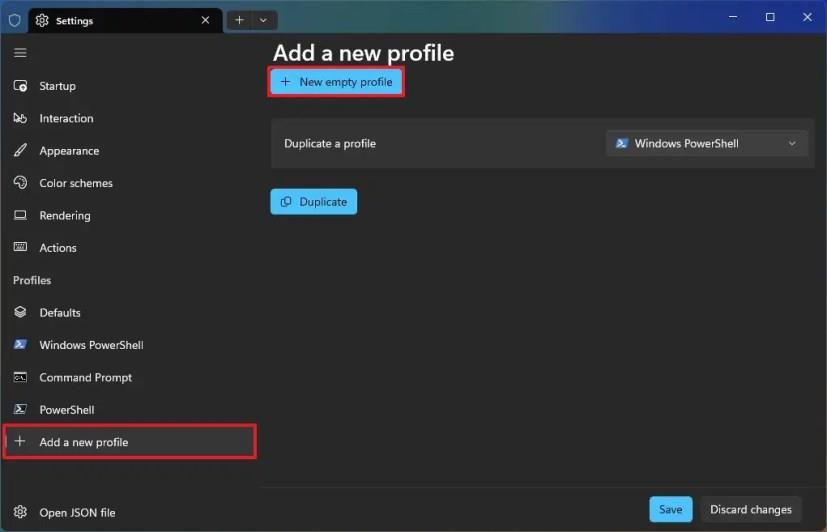
คลิกการตั้งค่าชื่อ
ยืนยันชื่อสำหรับโปรไฟล์
คลิกการตั้งค่าบรรทัดคำสั่ง
คลิกปุ่มเรียกดู
เลือกแอปพลิเคชันที่จะเริ่มต้นในโปรไฟล์นี้ ตัวอย่างเช่น%SystemRoot%\System32\diskpart.exeเริ่มต้นด้วยเครื่องมือ DiskPart
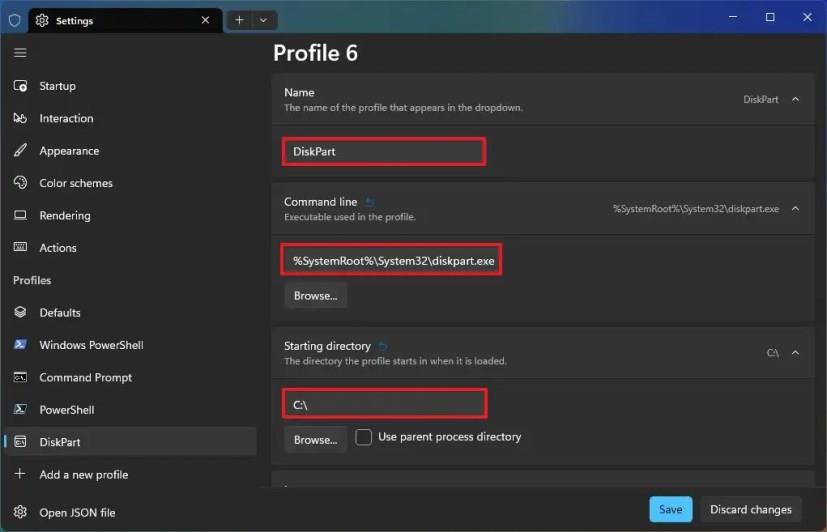
หมายเหตุด่วน:หากแอปพลิเคชันไม่มีอินเทอร์เฟซ คุณสามารถตั้งค่าไดเร็กทอรีเริ่มต้นเป็นเส้นทางของแอปพลิเคชันแทนได้
คลิกการตั้งค่าไดเรกทอรีเริ่มต้น
ล้างตัวเลือก"ใช้ไดเรกทอรีกระบวนการหลัก"
คลิกปุ่มเรียกดู
เลือกโฟลเดอร์ด้วยแอปพลิเคชันบรรทัดคำสั่งแล้วคลิกปุ่มเลือกโฟลเดอร์
(ไม่บังคับ) คลิก การตั้งค่า ไอคอน /p>
เลือกตำแหน่งอิโมจิหรือรูปภาพเพื่อใช้เป็นไอคอน
(ไม่บังคับ) เปิด สวิตช์สลับ “เรียกใช้โปรไฟล์นี้ในฐานะผู้ดูแลระบบ”หากโปรแกรมต้องการสิทธิ์ผู้ดูแลระบบ
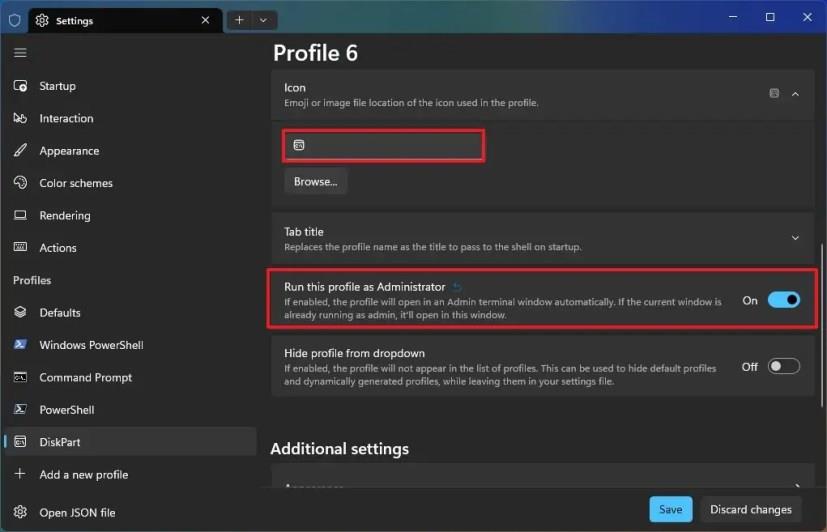
คลิกปุ่มบันทึก
เมื่อคุณทำตามขั้นตอนต่างๆ เสร็จแล้ว คุณสามารถเปิดเครื่องมือได้โดยตรงจากเมนู Windows Terminal หรือ Jump List ในแถบงาน
คุณสามารถปรับแต่งโปรไฟล์เพิ่มเติมได้โดยใช้การตั้งค่าเพิ่มเติมที่ให้คุณเปลี่ยนรูปลักษณ์ด้วยโทนสีแบบอักษร และอื่นๆ ที่กำหนดเอง
หากต้องการเปลี่ยนการตั้งค่าการตรวจจับสถานะใน Windows 11 23H2 ให้เปิดการตั้งค่า > ระบบ > พลังงานและแบตเตอรี่ > การตรวจจับสถานะ นี่คือวิธีการ
หากต้องการค้นหาที่อยู่ IP ของเราเตอร์ใน Windows 11 ให้เปิด Command Prompt (admin) รันคำสั่ง ipconfig และตรวจสอบที่อยู่เกตเวย์เริ่มต้น
หากต้องการเข้าถึง Bing Chat AI จาก Chrome หรือ Firefox คุณต้องเปลี่ยนตัวแทนผู้ใช้ของเบราว์เซอร์เป็น Microsoft Edge นี่คือวิธีการ
หากต้องการแก้ไข Network Discovery บน Windows 11 ให้เปิดใช้งานคุณสมบัติ ตรวจสอบบริการ กำหนดค่าไฟร์วอลล์ หรือรีเซ็ตอะแดปเตอร์เครือข่าย นี่คือวิธีการ
หากต้องการถ่ายโอนไฟล์จากเครื่องเก่าไปยังคอมพิวเตอร์เครื่องใหม่บน Windows 11 คุณสามารถใช้บริการคลาวด์ เช่น OneDrive การแชร์ไฟล์ หรือไดรฟ์ UBS
บน Windows 11 คุณสามารถบันทึกรูปภาพคอลเลกชัน Spotlight ที่พร้อมใช้งานบนเดสก์ท็อปได้ แต่คุณต้องใช้วิธีแก้ปัญหาชั่วคราวนี้
หากต้องการทำการแมปคีย์หรือทางลัดบน Windows 11 ให้เปิด PowerToys > Keyboard Manager และเลือกคุณสมบัติการแมปใหม่และกำหนดคีย์หรือทางลัดใหม่
หากต้องการแชร์เมาส์และคีย์บอร์ดระหว่างพีซี Windows 11 ให้เปิด PowerToys > Mouse Windows Borders เปิดคุณสมบัติ ตั้งค่าการเชื่อมต่อ
หากต้องการเปิดใช้งานการตั้งค่าการปรับแต่งใหม่ของ Chrome ให้เปิดการตั้งค่าสถานะแผงด้านข้างของ Chrome เอง แล้วรีสตาร์ทเบราว์เซอร์
หากต้องการเปิดใช้งานธีมสีตามวอลเปเปอร์แท็บใหม่บน Chrome ให้เปิดใช้งานธีมที่ครอบคลุม NTP และปรับแต่งธงการแยกสี Chrome
PowerToys FancyZones ช่วยให้คุณสร้างเค้าโครงสแน็ปแบบกำหนดเองบน Windows 11 ได้ เนื่องจาก Snap Layouts มีจำนวนจำกัด และไม่อนุญาตให้คุณแก้ไขการตั้งค่า
หากต้องการเปลี่ยนเส้นทางลิงก์การค้นหาและวิดเจ็ตของ Windows 11 ไปยัง Chrome หรือ Firefox ด้วยเอ็นจิ้นที่ต้องการแทน Edge ด้วย MSEdgeRerirect ยังไง..
หากต้องการค้นหาที่อยู่ IP บน Windows 11 คุณสามารถใช้ Command Prompt, PowerShell และ Settings หากคุณต้องการ IP ภายนอก ให้ใช้เบราว์เซอร์
หากต้องการสำรองคีย์การกู้คืน BitLocker บน Windows 11 จากการตั้งค่าการเข้ารหัสไดรเวอร์ BitLocker ให้ใช้ตัวเลือกสำรองคีย์การกู้คืนของคุณ
หากต้องการสร้างตัวแปรสภาพแวดล้อมบน Windows 11 (10) ให้เปิดคุณสมบัติระบบ > ขั้นสูง > ตัวแปรสภาพแวดล้อม และสร้างตัวแปรใหม่
หากต้องการสำรองข้อมูลการตั้งค่า PowerToys บน Windows 11 ให้เปิด PowerToys > ทั่วไป แล้วคลิกปุ่มสำรองข้อมูล คลิกคืนค่าเพื่อกู้คืนการตั้งค่าของคุณ
หากต้องการลบอักษรระบุไดรฟ์ Windows 11 ให้เปิดการตั้งค่า > ระบบ > ที่เก็บข้อมูล > การตั้งค่าที่เก็บข้อมูลขั้นสูง > ดิสก์และโวลุ่ม ลบอักษรระบุไดรฟ์
หากต้องการเปิดใช้งานการป้องกันระบบใน Windows 11 ให้เปิดคุณสมบัติของระบบ เลือกไดรฟ์ และเลือกเปิดการป้องกันระบบในหน้ากำหนดค่า
ใช้เครื่องมือตรวจสอบดิสก์ (chkdsk) บน Windows 10 เพื่อตรวจสอบและแก้ไขที่พบบ่อยที่สุดในฮาร์ดไดรฟ์อุปกรณ์ของคุณหรือ Solid-State Drive (SSD) นี่คือวิธีการ
หากคุณกำลังประสบปัญหาหรือวัฒนธรรม การคืนค่าระบบใน Windows 11 จะช่วยให้คุณสามารถย้อนกลับอุปกรณ์ของคุณไปยังเวอร์ชันก่อนหน้าได้.
หากคุณกำลังมองหาทางเลือกที่ดีที่สุดสำหรับ Microsoft Office นี่คือ 6 โซลูชั่นที่ยอดเยี่ยมในการเริ่มต้น.
บทช่วยสอนนี้จะแสดงให้คุณเห็นว่าคุณสามารถสร้างไอคอนทางลัดบนเดสก์ท็อปWindows ที่เปิด Command Prompt ไปยังตำแหน่งโฟลเดอร์เฉพาะได้อย่างไร
กำลังหาวิธีตั้งวิดีโอเป็นเซิร์ฟเวอร์หน้าจอใน Windows 11 อยู่ใช่ไหม? เราเปิดเผยวิธีการใช้ซอฟต์แวร์ฟรีที่เหมาะสำหรับหลายรูปแบบวิดีโอไฟล์.
คุณรู้สึกรำคาญกับฟีเจอร์ Narrator ใน Windows 11 หรือไม่? เรียนรู้วิธีปิดเสียง Narrator ได้ง่ายๆ ในหลายวิธี
วิธีการเปิดหรือปิดระบบการเข้ารหัสไฟล์ใน Microsoft Windows ค้นพบวิธีการที่แตกต่างกันสำหรับ Windows 11.
ถ้าคีย์บอร์ดของคุณมีการเพิ่มช่องว่างสองครั้ง ให้รีสตาร์ทคอมพิวเตอร์และทำความสะอาดคีย์บอร์ด จากนั้นตรวจสอบการตั้งค่าคีย์บอร์ดของคุณ.
เราจะแสดงวิธีการแก้ไขข้อผิดพลาด Windows ไม่สามารถเข้าสู่ระบบได้เนื่องจากโปรไฟล์ของคุณไม่สามารถโหลดได้เมื่อเชื่อมต่อกับคอมพิวเตอร์ผ่าน Remote Desktop.
เกิดอะไรขึ้นและพินของคุณไม่สามารถใช้งานได้ใน Windows? อย่าตื่นตระหนก! มีสองวิธีที่มีประสิทธิภาพในการแก้ปัญหานี้และคืนการเข้าถึงพินของคุณ.
คุณจะทำอย่างไรเมื่อเวลาในคอมพิวเตอร์ Windows 11 ไม่แสดงเวลาอย่างที่ควรจะเป็น? ลองใช้วิธีแก้ปัญหาเหล่านี้ดูสิ

























